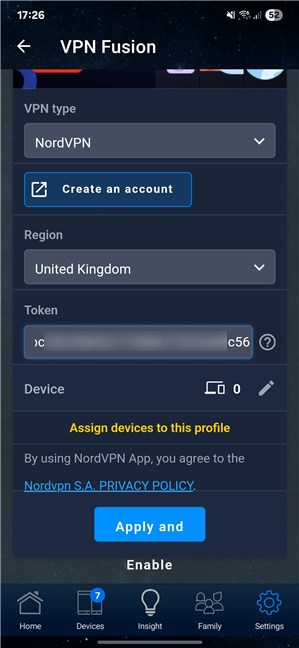VPN Fusion është një nga karakteristikat më të njohura të ruterave të zgjatura ASUS dhe sistemeve të rrjetës Zenwifi. Me Fusion VPN, mund të lidheni me serverë të shumtë VPN dhe të caktoni pajisje të ndryshme të rrjetit në lidhje specifike VPN (ose tunele). Për shembull, TV juaj i zgjuar mund të lidhet me një server VPN nga një rajon që siguron qasje në më shumë përmbajtje në Netflix, ndërsa laptopi juaj është i lidhur me një server VPN nga puna. VPN Fusion është në përputhje me shumë shërbime të njohura, përfshirë NordVPN, e cila qëndron për shkak të rrjetit të gjerë të serverëve, veçorive të shkëlqyera të sigurisë dhe politikës së rreptë të NO-LOGS. Nëse jeni një klient i NordVPN dhe doni ta vendosni atë në ruterin tuaj të zgjatur ASUS, ja se si funksionon gjithçka:
Shënim: Në këtë tutorial, unë po përdor një ASUS RT-BE92U Wi-Fi 7 Router, të aftë për menaxhimin e një rrjeti me shumë pasakta të lidhura njëkohësisht. Hapat e ofruar gjithashtu vlejnë për ruterët më të vjetër Wi-Fi 6 Asus dhe sistemet e rrjetës Asus Zenwifi. > Hapi 1: Hyni në NORDVPN dhe gjeneroni një shenjë aksesi
përpara se të vendosni veçorinë e Fusion VPN në Routerin tuaj ASUS ose sistemin ZenwiFi Mesh, ju duhet të hyni në llogarinë tuaj Nordvpn . Në shiritin anësor të majtë, nën shërbime, zgjidhni Nordvpn. Në të djathtë, lëvizni poshtë në Cilësimet e Avancuara dhe klikoni ose trokitni lehtë mbi të marrë Token Access. Nordvpn, qasni shërbimet tuaja dhe merrni një shenjë aksesi
Ju kërkohet të verifikoni adresën tuaj të postës elektronike. Kontrolloni kutinë tuaj, dhe pastaj shkruani kodin që keni marrë. Nëse nuk gjeni një email nga NORDVPN, kontrolloni dosjen tuaj spam/junk. gjerësia=”460″lartësia=”648″src=”https://www.digitalcitizen.life/wp-content/uploads/2025/05/vpn_fusion_nordvpn-1.png”>
Verifikoni emailin tuaj
faqja e hyrjes së aksesit është e ngarkuar. Këtu, ju shihni shenjat që mund të keni gjeneruar në të kaluarën dhe të krijoni të reja. Shenjat ekzistuese nuk mund të shihen; Ato mund të revokohen vetëm. src=”https://www.digitalcitizen.life/wp-content/uploads/2025/05/vpn_fusion_nordvpn-2.png”> 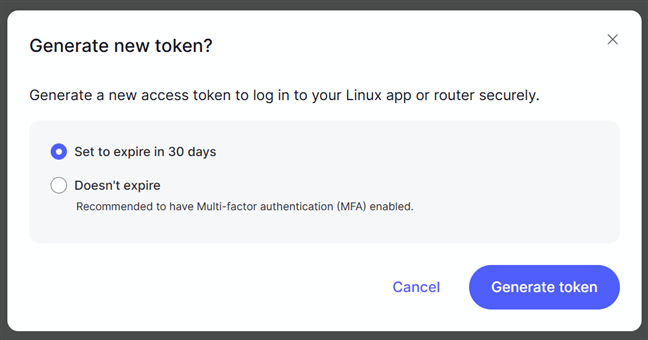
klikoni ose trokitje e lehtë gjeneroni shenjë
Ju shihni se është gjeneruar. Kopjojeni atë në clipboard ose në një skedar teksti në kompjuterin tuaj për ta ripërdorur atë më vonë. lartësia=”349″src=”https://www.digitalcitizen.life/wp-content/uploads/2025/05/vpn_fusion_nordvpn-4.png”>
Kopjoni shenjë Sistemi
’shtë koha për të hyrë në Routerin tuaj Asus ose sistemin Zenwifi Mesh duke hapur një shfletues në internet. Navigoni te www.asusrouter.com ose adresa IP e ruterit tuaj Asus (zakonisht 192.168.50.1 ose 192.168.1.1), pastaj shkruani emrin e përdoruesit dhe fjalëkalimin e administratorit. Më në fund, klikoni ose trokitni lehtë mbi hyrjen. src=”https://www.digitalcitizen.life/wp-content/uploads/2025/05/vpn_fusion_nordvpn-5.png hyni në të. Pasi të jeni regjistruar dhe të shihni ndërfaqen e administratorit në internet, shikoni për cilësimet e përparuara në shiritin anësor të majtë, dhe klikoni ose trokitni lehtë mbi VPN. Në të djathtë, klikoni ose trokitni lehtë mbi VPN Fusion, pastaj klikoni + (plus shenjë) Tjetra për të shtuar profilin. gjerësia=”585″lartësia=”648″src=”https://www.digitalcitizen.life/wp-content/uploads/2025/05/vpn_fusion_nordvpn-6.png Sistemi i rrjetës tregon promovimin e profilit Shto. Kjo është ajo ku ju mund të krijoni një lidhje të re VPN që mund të përdoret nga një ose më shumë pajisje në rrjetin tuaj. Si parazgjedhje, Surfshark zgjidhet si një shërbim VPN. Sidoqoftë, ju mund të zgjidhni shërbime të tjera, duke përfshirë nordvpn. lartësia=”648″src=”https://www.digitalcitizen.life/wp-content/uploads/2025/05/vpn_fusion_nordvpn
Hapi 4: Shtoni nordvpn në vpn bashkim në ruterin tuaj asus ose rrjetën zenwifi
Në promovimin e profilit Shto, shkruani Nordvpn (ose çdo gjë tjetër që dëshironi) në fushën e emrit të lidhjes. Pastaj, klikoni ose trokitni lehtë mbi listën e dropdown Type VPN dhe zgjidhni NordVPN. Tjetra, në listën e rënies së rajonit, zgjidhni vendin me të cilin dëshironi të lidheni, dhe pastaj ngjitni shenjën që keni krijuar në llogarinë tuaj NordVPN gjatë hapit të parë të këtij tutoriali. Si parazgjedhje, të gjitha pajisjet e lidhura me rrjetin tuaj do të lidhen automatikisht me NordVPN. Nëse nuk e dëshironi këtë, klikoni ose trokitni lehtë mbi ikonën e lapsit (modifikoni) pranë pajisjes. gjerësia=”319″lartësia=”648″src=”https://www.digitalcitizen.life/wp-content/uploads/2025/05/vpn_fusion_nordvpn-8.png Sistemi i rrjetës ruter ose zenwifi. Zgjidhni ato që dëshironi të lidheni me NordVPN. Ato mund të jenë çdo gjë nga një TV i zgjuar në një laptop, smartphone ose tastierë lojrash. Kur të keni bërë të bëni zgjedhjet tuaja, shtypni OK, dhe jeni rikthyer në Profilin e Profilit Shto. Klikoni ose trokitni lehtë mbi aplikoni dhe aktivizoni, dhe VPN Fusion është konfiguruar të përdorë nordvpn. gjerësia=”591″lartësia=”648″src=”https://www.digitalcitizen.life/wp-content/uploads/2025/05/vpn_fusion_nordvpn-9.png”>
Zgjidhni pajisjet që dëshironi të lidheni me nordvpn
Sistemi ka nevojë për ca kohë për të aplikuar të gjitha cilësimet. Gjatë kësaj kohe, ju shihni një tregues të përparimit. Kur të bëhet, ju jeni rikthyer në seksionin VPN Fusion, ku shihni NordVPN të shtuar në listën e serverëve, me statusin e lidhur. src=”https://www.digitalcitizen.life/wp-content/uploads/2025/05/vpn_fusion_nordvpn-10.png”> 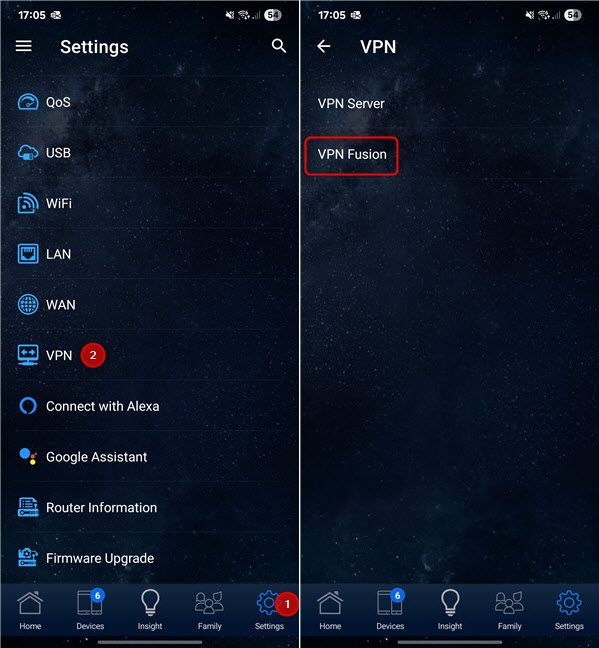
shkoni te Settings> vpn> vpn Fusion
ju shihni listën e serverit të Fusion VPN. Trokitni lehtë mbi + (plus shenjë) pranë për të shtuar profilin.
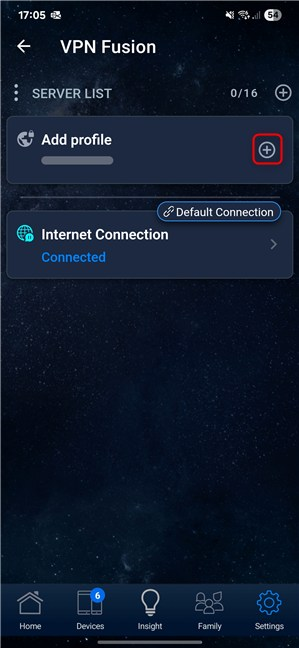
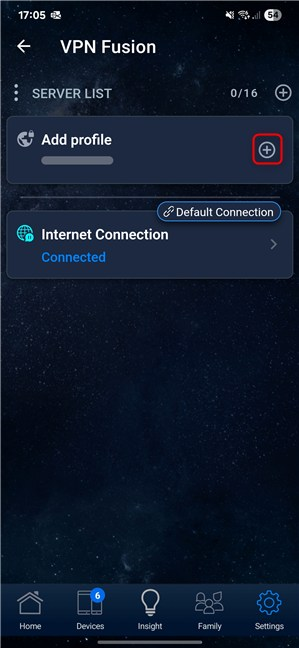
Shto Profilin
në dialogun e Profilit Shto, lloji Nordvpn si emrin e lidhjes, dhe SELECT Nordvn si The Vpn Type. Pastaj, zgjidhni rajonin me të cilin dëshironi të lidheni. src=”https://www.digitalcitizen.life/wp-content/uploads/2025/05/vpn_fusion_nordvpn-14.png”>
Vendosni profilin tuaj nordvpn
ngjitni tokenin që keni krijuar gjatë hapit të parë të këtij tutori. Nëse dëshironi të lidhni një ose më shumë pajisje specifike me NordVPN, trokitni lehtë mbi ikonën e lapsit (edit) pranë pajisjes, zgjidhni një (et) që dëshironi nga lista, dhe pastaj shtypni OK. Për të ruajtur dhe aktivizuar profilin tuaj, trokitni lehtë mbi Aplikoni dhe aktivizoni.